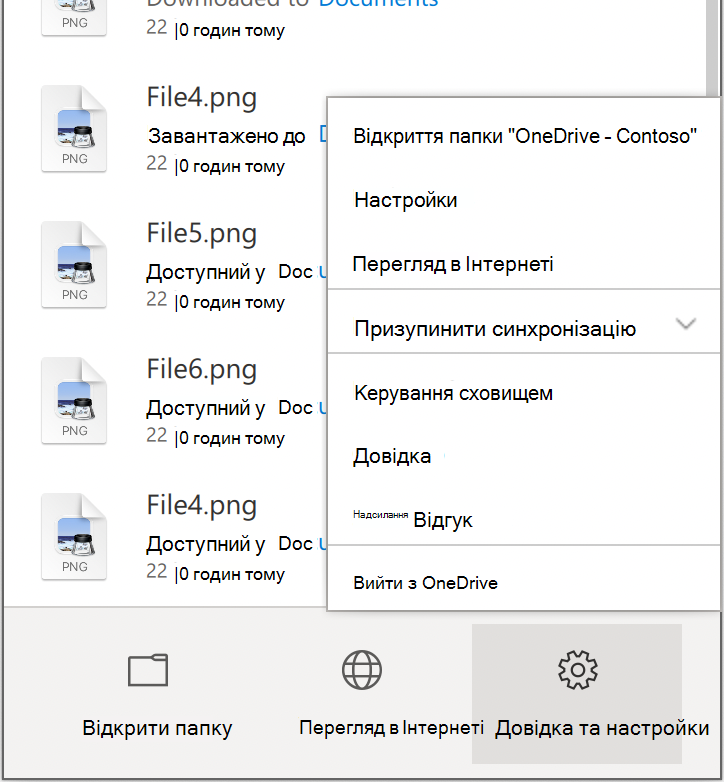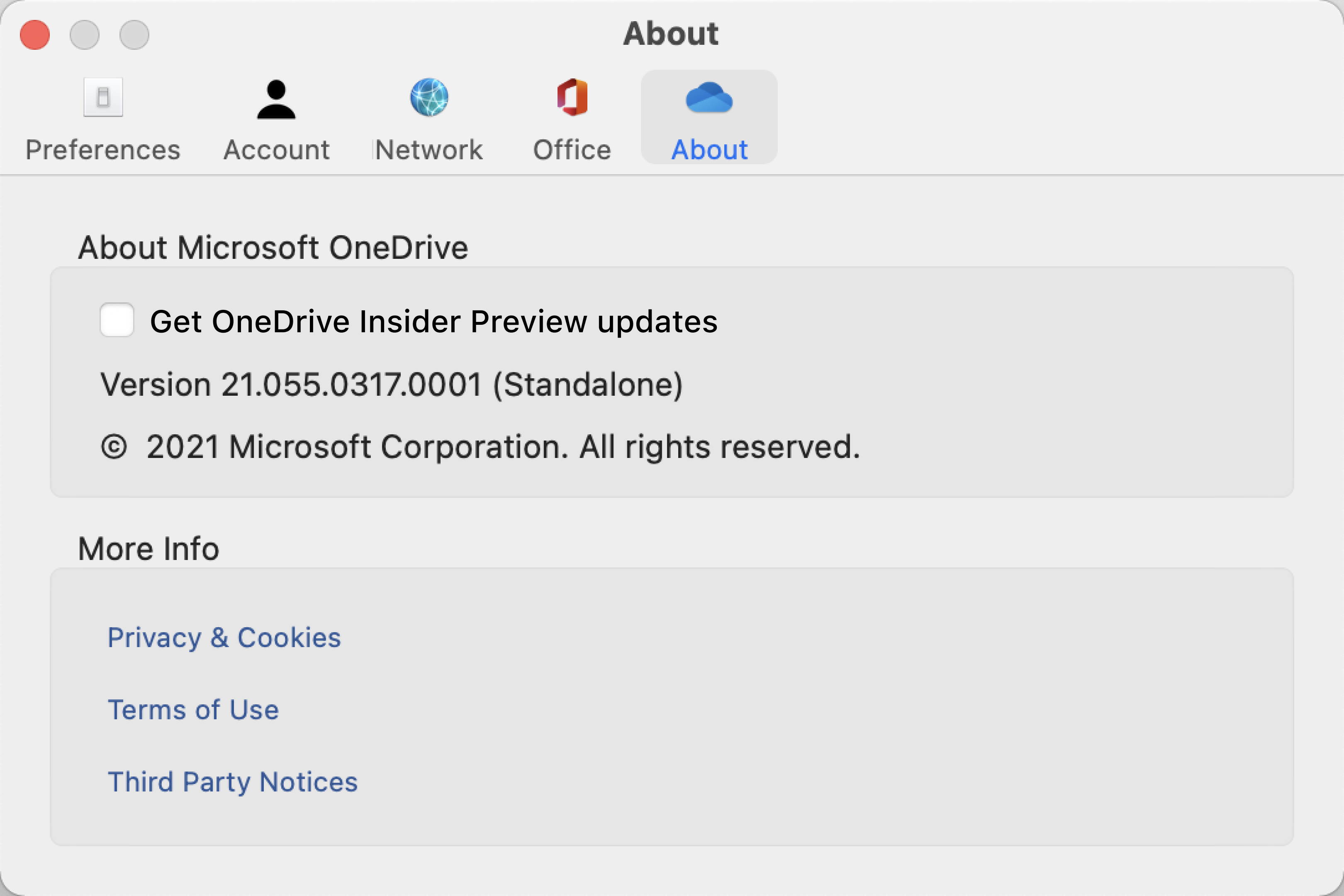Ви можете знайти свою версію OneDrive, виконайте наведені нижче дії для Windows і Mac.
-
Відкрийте параметри OneDrive (клацніть піктограму хмари OneDrive в області сповіщень і виберіть піктограму довідки та налаштувань OneDrive , а потім Налаштування.)
-
Перейдіть на вкладку Про програму, щоб дізнатися номер версії.
Порада.: Установіть прапорець, щоб отримати доступ до попередніх версій OneDrive на комп’ютері.
-
У рядку меню у верхній частині екрана виберіть піктограму хмари. Синя піктограма хмари відкриє OneDrive для роботи або навчання, а піктограма з білою хмарою відкриє oneDrive для дому.
-
Виберіть пункт Довідка & Настройки > Параметри.
-
Виберіть Про програму та в розділі Про Microsoft OneDrive номер збірки вкаже, чи має архітектура значення "Автономний", "Apple silicon" або "Preview".